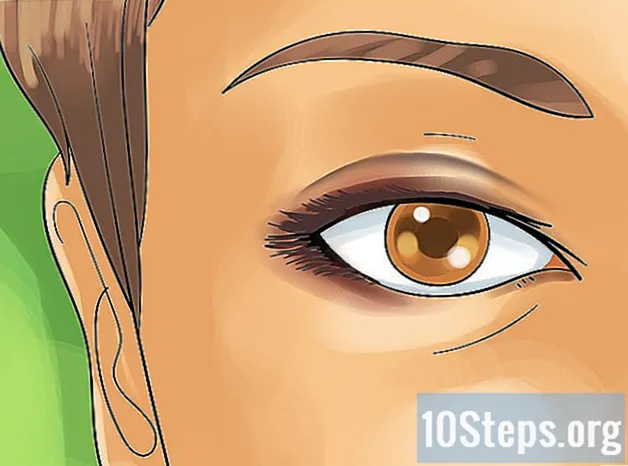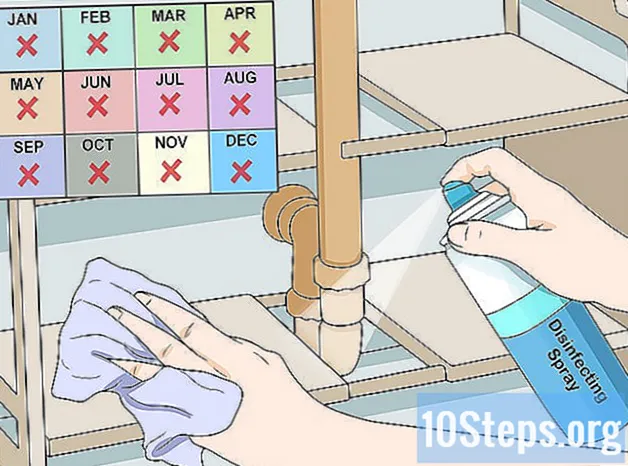Saturs
Lidojuma režīms atspējo mobilo pakalpojumu jūsu Android ierīcē, ļaujot to izmantot lidojuma laikā. Šis režīms ir noderīgs arī tad, ja vēlaties no zvaniem saņemt mieru un klusumu, bet tomēr vēlaties izmantot tālruni vai ja vēlaties ietaupīt akumulatora enerģiju. Pēc lidmašīnas režīma ieslēgšanas jūs varat atkal ieslēgt Wi-Fi un Bluetooth signālus, tos neizslēdzot.
Soļi
1. daļa no 3: Ieslēgšanas / izslēgšanas izvēlnes izmantošana
- Nospiediet un turiet ieslēgšanas / izslēgšanas pogu. Drīz pēc tam tiks parādīta izvēlne.
- Atlasiet "Lidmašīnas režīms" vai "Lidojuma režīms". Dažās ierīcēs nosaukuma "Lidmašīnas režīms" vietā tiks parādīta tikai lidmašīnas ikona.
- Ja šī opcija šajā izvēlnē nav pieejama, skatiet nākamo sadaļu.
- Pārliecinieties, vai ir iespējots lidmašīnas režīms. To var pārbaudīt, paziņojumu joslā apskatot ikonu Lidmašīnas režīms. Tas aizstās šūnu signāla joslas, kas norāda, ka tālruņa pakalpojums ir izslēgts.
- Noklikšķiniet šeit, lai saņemtu norādījumus par Wi-Fi un Bluetooth ieslēgšanu lidojuma režīmā.
2. daļa no 3: Iestatījumu izvēlnes izmantošana
- Ierīcē atveriet lietotni “Iestatījumi”. To var atrast sākuma ekrānā vai lietojumprogrammu ekrānā. Dažas ierīces ļauj piekļūt iestatījumiem, izmantojot saīsni paziņojumu joslā.
- Atlasiet “Vairāk” vai “Vairāk tīklu”. Tos varat atrast izvēlnes Iestatījumi pirmajās opcijās.
- Tas var nebūt vajadzīgs. Dažos tālruņos galvenās iestatījumu izvēlnes sākuma ekrānā tiks parādīta opcija “Lidojuma režīms” vai “Lidojuma režīms”.
- Pārbaudiet “Lidmašīnas režīms” vai “Lidojuma režīms”. Tas jūsu ierīcē aktivizēs lidojuma režīmu.
- Pārliecinieties, vai ir iespējots lidmašīnas režīms. Šūnu signālu joslu vietā būs lidmašīnas ikona. Tas norāda, ka tas ir aktivizēts.
- Skatiet nākamo sadaļu, lai uzzinātu, kā pēc lidmašīnas režīma aktivizēšanas atkal ieslēgt Wi-Fi vai Bluetooth signālu.
3. daļa no 3: Wi-Fi vai Bluetooth iespējošana
- Uzziniet, kad varat ieslēgt Wi-Fi vai Bluetooth. 2013. gadā Federālā aviācijas pārvalde paziņoja, ka viedtālruņi, kas nepārraida mobilos signālus, lidojuma laikā ir atļauti visu laiku. Wi-Fi vai Bluetooth var ieslēgt jebkurā laikā, kamēr ierīce darbojas lidmašīnas režīmā, taču daudzos lidojumos Wi-Fi netiek piedāvāts zem 10 000 pēdām.
- Ierīcē atveriet izvēlni "Iestatījumi". To var atrast sākuma ekrānā vai lietojumprogrammu ekrānā, un dažām ierīcēm paziņojumu joslā ir saīsne.
- Ieslēdziet Wi-Fi. Kad ierīce tiek iestatīta lidmašīnas režīmā, Wi-Fi tiks automātiski izslēgts, taču to var ieslēgt vēlreiz, vienlaikus saglabājot mobilo sakaru pakalpojumu.
- Ieslēdziet Bluetooth. Tāpat kā Wi-Fi, tāpat arī Bluetooth. To var atkārtoti aktivizēt izvēlnē Iestatījumi.